
「上司からDX推進を任されたけど、エクセルの操作すら怪しい・・・実際何ができるのかもよくわからない・・・」
「資料作成に何時間もかかり、残業続きで家族との時間も減っている・・・」
「もっと効率的に仕事をこなして、自分の時間を増やしたい・・・」
こんな悩みを抱えていませんか?
実は、これらの悩みはすべて、エクセル上達で解決できます!
私は15年以上、エクセルをフル活用して業務管理・改善を行ってきました。エクセル上達こそが、業務効率化の鍵だと確信しています。
このブログ記事では、私が実践してきたエクセル上達のための5つのステップを、あなたにわかりやすく解説します。
このステップを踏めば、エクセル初心者でも、最短で効率化を実現できます!
エクセルの上達方法は、職場の困りごと解決!
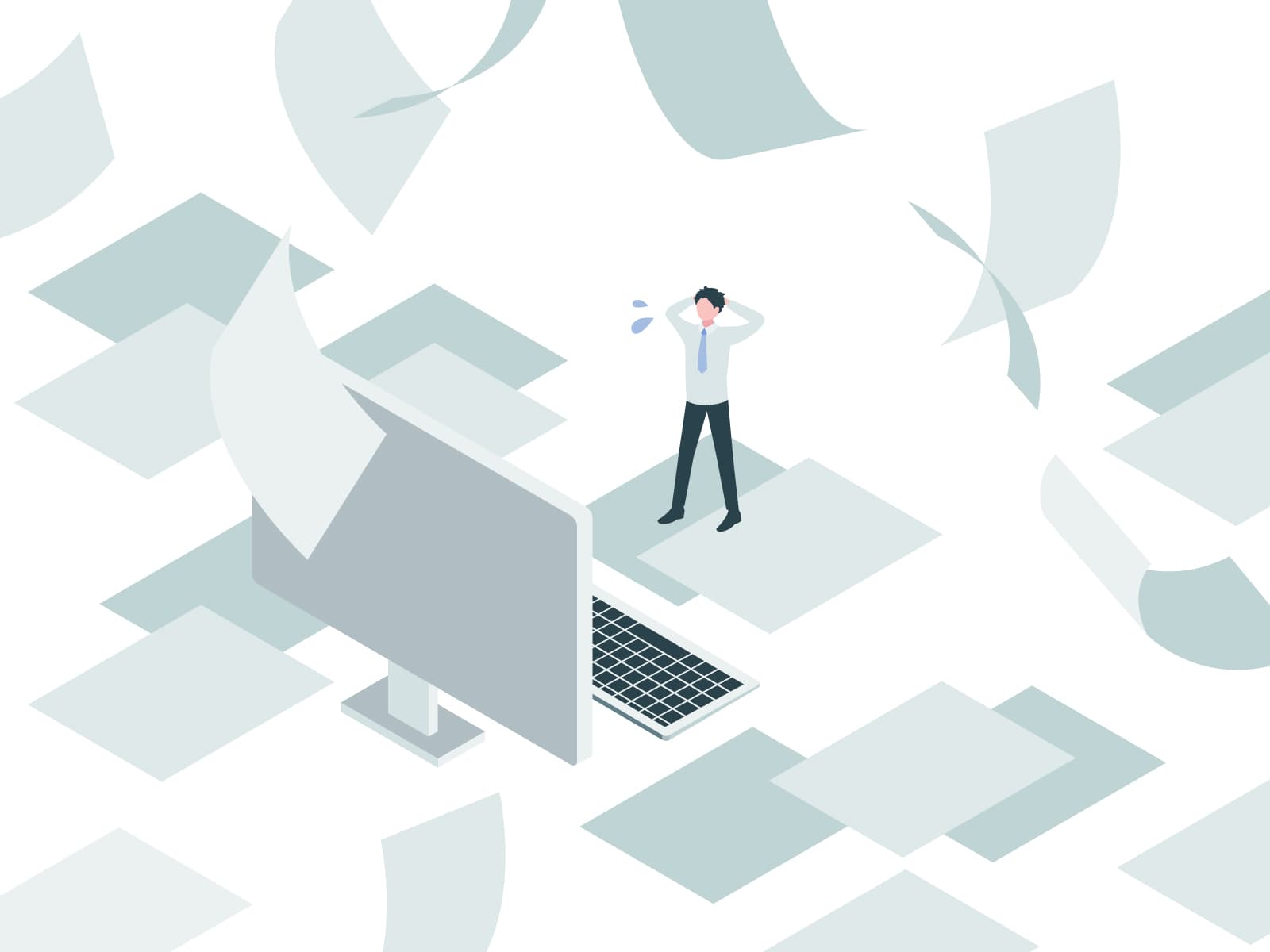
エクセルは、実際に困りごとを見つけて、解決する為に学習していくのが一番早く上達します。
仕事をしていて「めんどくさい」「また同じ作業か」と思ってやっている事を洗い出してみてください。
また、職場の同僚にも同じように感じることがないか聞いてみてください。

あなたや職場の同僚が、めんどくさい・同じことの繰り返しだと感じる仕事は、だいたい過去にだれかが同じことを感じているものです。
全く同じではないにしても、似た困りごとを解決している人がいるので、インターネット上を検索すればかなり高い確率で解決策があります。
そしてその方法に必要な機能を覚えていく事で、エクセルが上達していきます。
何に使えるかわからない機能を、ただ頭にインプットしようと思っても、なかなか身につかないものです。
まずは「めんどくさいな」と思うことを解決する為に、どんな機能があるのか調べて実践する。このような流れがよいでしょう。
エクセルが上達すると得られるメリット

エクセルを全く使っていない企業は少ない
エクセルなんて昔からあるし、今はAIとかを使っていく時代なんでしょ?今更エクセル覚えて需要あるの・・・?

と思っていませんか? 実はそうでもないですよ。
私は今まで製造業の会社に長年勤めてきましたが、社内・関係会社・お客様と、内外問わずエクセルを使わず仕事をしている人は今のところ見たことがありません
※現場の作業オペレーターの方など、そもそもPCを使わない仕事の方や、標準でmacを利用されている企業様などは別です。
でもたくさんの人が使っているということは、当然みんなエクセルの機能のすべてを使いこなしているんだよね?

実はこれも違います。
意外とみんな、普段使っているといっても、本当に一部の機能を毎日同じように使っているだけで、いろんな操作が出来るわけではないのです。
関係する部品メーカー様や、お客様とお話ししていても体感としては同じです。
提案資料をエクセルで作成し見せると、内容よりも「これあきのすけさんが作ったの?どうやってるの?」という会話になる事が多いです。
つまり、エクセルはどこでも使える汎用性の高いツールでありながら、操作に詳しい人は一定数しかいないので、少し覚えるだけで重宝されるということです。
上達すると自分で問題解決が出来る
ある程度の大きさの会社になると、社内にシステム部門があり、エクセルを使った改善はそっちに投げている。
そんな方も多いと思います。ただ、だからといって自分が上達する事にメリットが無いわけではありません。
例えば、自分個人が時短の為に何か表計算を工夫したい といった理由で改善をしたいとなると、他部署に依頼するほどでもないという状況もあるのではないでしょうか。
そのようなケースでは、サクッと自分で解決できれば生産性も上がり時間の余裕が生まれます。
このように、エクセルが上達すると「他人に頼むほどではないけど、何か面倒だなと思うことをサクッと解決できる」ようになるのです。
エクセルのデメリット
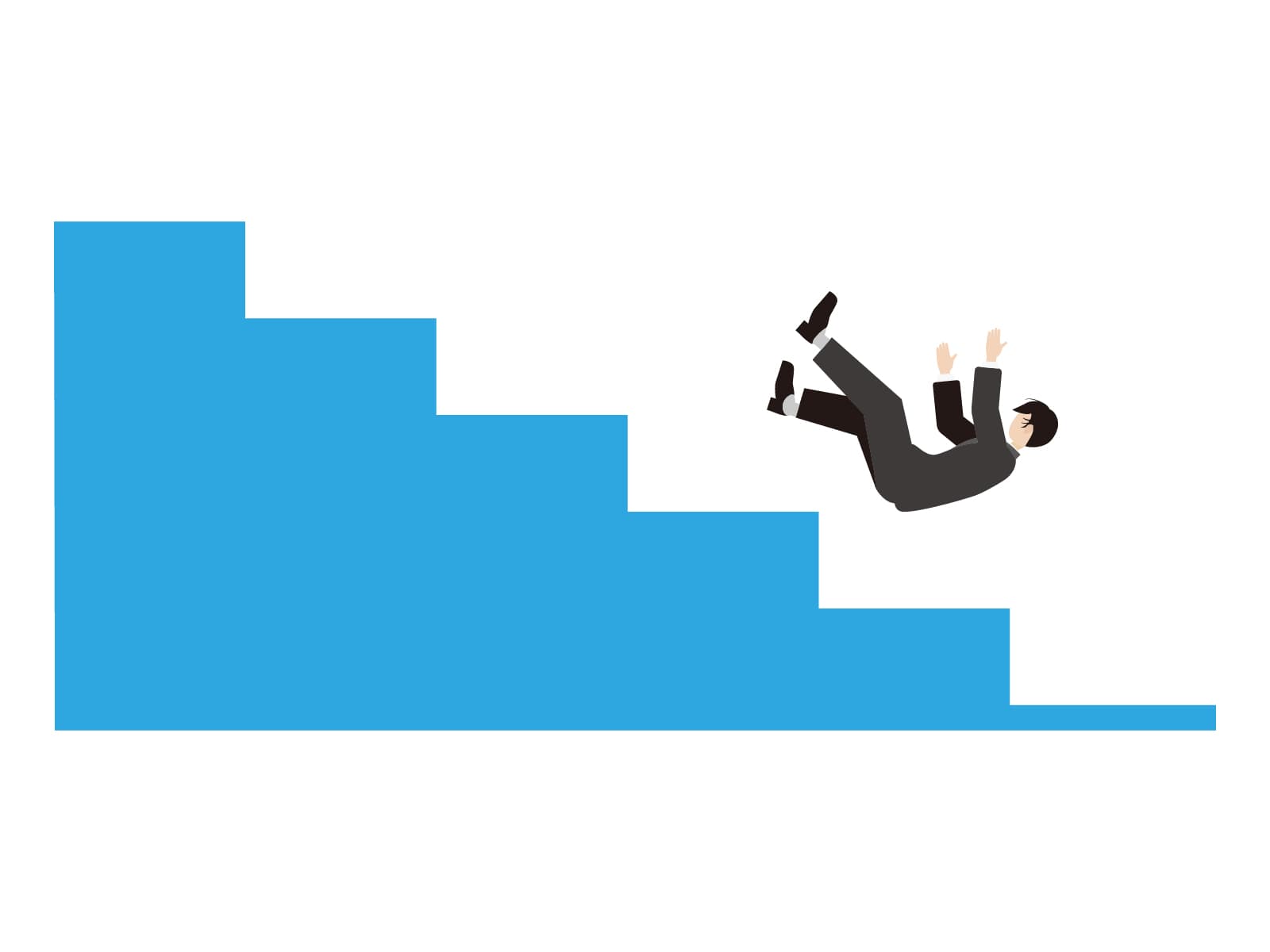
ここでは、エクセルのデメリットも紹介しておきます。あらかじめデメリットも理解しておくことで、今後どのように覚えた知識を活用していくかを考える事にもつながります。
それではみていきましょう。
自由に出来る=属人化しやすい
エクセルは自由度が高いため、個人によって使い方が異なり、属人化しやすいというデメリットがあります。
マニュアル化が難しく、担当者が変わると作業内容が把握しにくくなる可能性もあります。
脱エクセルの流れがある
近年、DX(デジタルトランスフォーメーション)の流れもあり、エクセルから別のツールへ切り替えようという動きがあります。
エクセルは、1つのデータを複数名で共有する事ができなかったり、個人が作ったデータを他者が扱うことが出来ないというケースがあります。
職場や会社全体で見たときには非効率な業務が生まれてしまう原因にもなります。
これらの問題を解消する為に「脱エクセル」という流れがある事も理解しておく必要があります。

とはいえ、エクセルはコストを掛けずに人の作業を効率化するツールである事に変わりはありません。
個人でしか利用しないデータは関係ありませんし、用途を考えながら利用すれば今後も強力なツールです。
エクセルの上達方法5STEP

ここでは、エクセルをどのような順序で学んでいけばいいかを解説します。
また、ステップごとにどんな事が出来るようになるのかを書いてますので、読んで頂くことで、「ここまで覚えれば〇〇が出来るのか!」といったように、読者様が欲しい知識がどの程度なのかも見えてきます。
それでは早速見ていきましょう。
基本操作をマスターする
まずは基本操作をマスターしましょう。こんな事ができるということから知り、実践していきましょう。
以下が基本的な機能・操作の一例です。表に書いている操作が出来るようになれば、簡単な表を作成したり見た目を整える作業は簡単に出来るでしょう。
| 機能名称 | 内容 | 覚えるとできること(例) |
| セル操作 | セル(Excelの各マス)の大きさを変えたり、セル一つ一つに文字を入力する操作 | 表の作成などができるようになる |
| セルの書式設定 | セルに入力する文字の大きさ・色 書体などの調整 | 表の作成などが出来るようになる |
| データの入力規則 | セルに入力する条件を指定する機能 | 決まった文字しか入力できない表 などを作成できる |
| 関数入力 | Excelが自動で各データを ]計算してくれる機能 | 様々なデータの加工・集計が できるようになる |
| コピー&ペースト | データをコピーして、別の場所に 張り付ける機能 | 表作成・データ集計作業 のスピードが上がる |
| ショートカット | 本来マウスで選択しながら進める操作を、キー操作で短縮して行うことが出来る機能 | 表作成・データ集計作業 のスピードが上がる |
2.2. 関数を使う
関数は、エクセル本来の役割である「データの集計」をする為の機能です。
覚えることで、四則演算からその他様々なデータの集計や加工を行うことができます。下記表が代表的な関数になります。
| 関数名 | 機能・できること |
| VLOOKUP関数 | 別のシートにあるデータ同士を参照して一つにまとめることが出来る (例:名前と年齢という別のデータを合わせて、名前+年齢 という表を作る) |
| IF関数 | 指定した条件に該当する場合に、指定した計算などを実行させることが出来る (例:名簿の中から、18歳未満の年齢が記載されている行があったら、その行にだけ「未成年」と表示させる) |
| SUM関数 | 指定した範囲やセルの中に含まれている数値の合計を算出する (例:月別の売上データを、合計して年間売上額を算出する) |

関数は他にもたくさん存在しますが、この3つの関数を使えるようになると、仕事で表計算を頼まれてもある程度の事は解決できるようになります!
2.3. グラフ・チャートを活用する
エクセルでは、グラフやチャートを作ることが出来ます。
関数まで覚えると、データを表でまとめることができるのですが、プレゼンや業務分析などが必要になると、なかなか表だけでは傾向などがわかりにくい場合があります。
そのようなケースでグラフやチャートを作成する方法を理解していると、業務も大きく効率化することができます。
2.4. ピボットテーブルを使う
ピボットテーブルは、大量のデータを効率的に集計する為の機能です。
集計なら関数を使えばいいんじゃないの?

確かにその通りなのですが、ピボットテーブルはデータをテーブル化してまとめて集計を行うことが出来ますので、データの形式や量によっては関数よりも効率よく集計を行うことができます。
例えば、表の行と列を入れ替えた表を作成したり、データを指定した条件でグループ分けして表示させたりという作業を、マウス操作だけでできます。
関数でも同じことが出来ないわけではないですが、大量のデータを一気に取り扱う場合は、ピボットテーブルを使いこなすことでより効率よく作業を進めることができます。

ここまでできるようになると、ピボットテーブルで大量のデータを加工し、グラフ機能で分析を即座に行い業務に活用するといったことも可能です。
2.5. マクロを組む
最後に、マクロを組めるとさらに活用範囲が広がります。マクロは、エクセルにプロンプト(指示)を指定し、その通りにエクセルを自動で動かす機能のことです。
例えば、もし関数であるデータを加工しグラフを作成するまでの作業を毎日やれるようになったとします。
次にこのマクロ機能を使うと、加工~グラフ出力までの操作をエクセルが自動が行ってくれる状態を作ることができます。
自動で操作をしてくれるんですか?でも、そんなの専門的な知識が要りそうだし、何年もやらないとできないんでしょ?

そんなことはありません。マクロは、作成方法が2種類あります。
一つ目はプログラミングと同じように、VBAという言語でエクセルに指示を出して動かす方法と、もう一つが「マクロの記録」という機能を使う方法です。
前者の方法は、VBAという言語を覚えて指示の出し方を学習する必要がある為、相応の知識や期間が必要になりますが、マクロの記録はすぐに使用することが出来ます。
専用の記録ボタンがあり、押した後のユーザの操作を勝手に記憶してくれます。
動画を取るようなイメージで、動作を記録することで、次回再生すると同じ動作をやってくれる機能です。
複雑な動作になると、コードを記述して動かす必要がありますが、簡単で規則的な操作であればマクロの記録で十分自動化が出来ます。
まとめ
いかがでしたでしょうか。
エクセルは、覚えていく事で、大量のデータを短時間で集計したり、マクロを使った作業の自動化などができるようになります。
ここまで上達すれば、仕事でちょっとした集計作業が増えたり、上司から急な資料作成を頼まれても、サッと終わらせて毎日定時に仕事を終わらせる。なんていうことも可能です。
ぜひみなさんもエクセルを上達して仕事に活かしてみてください。